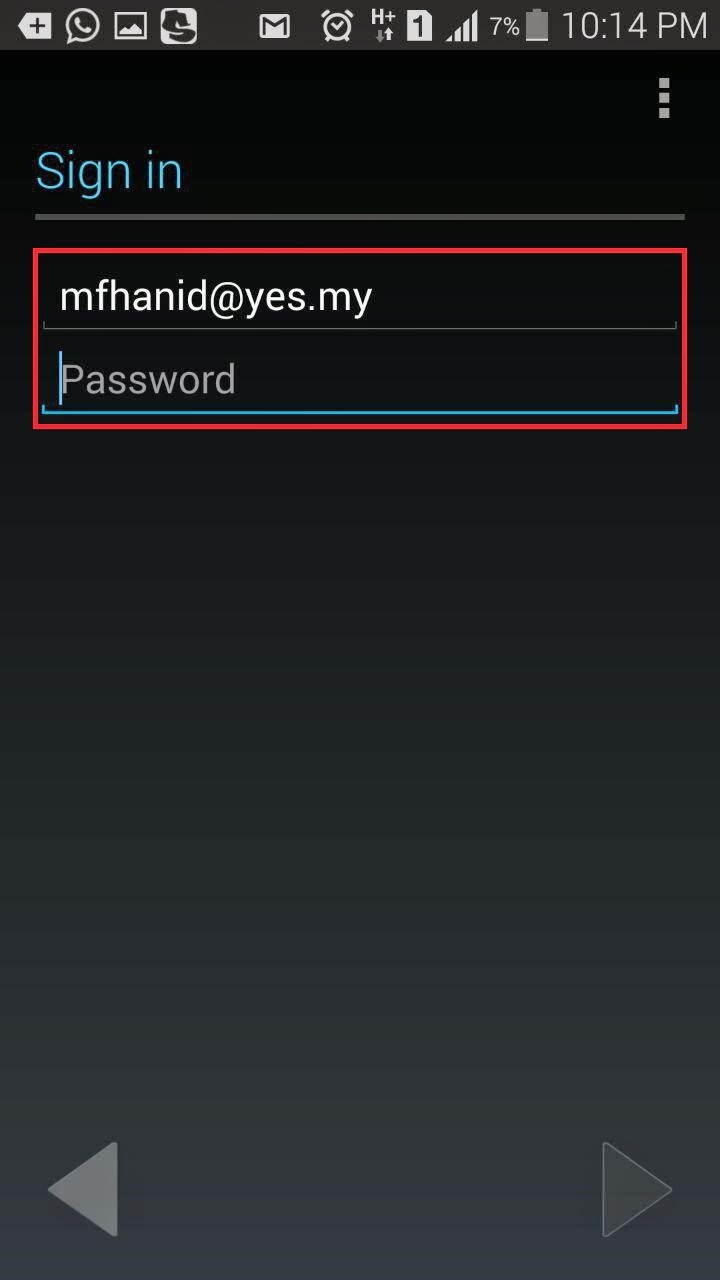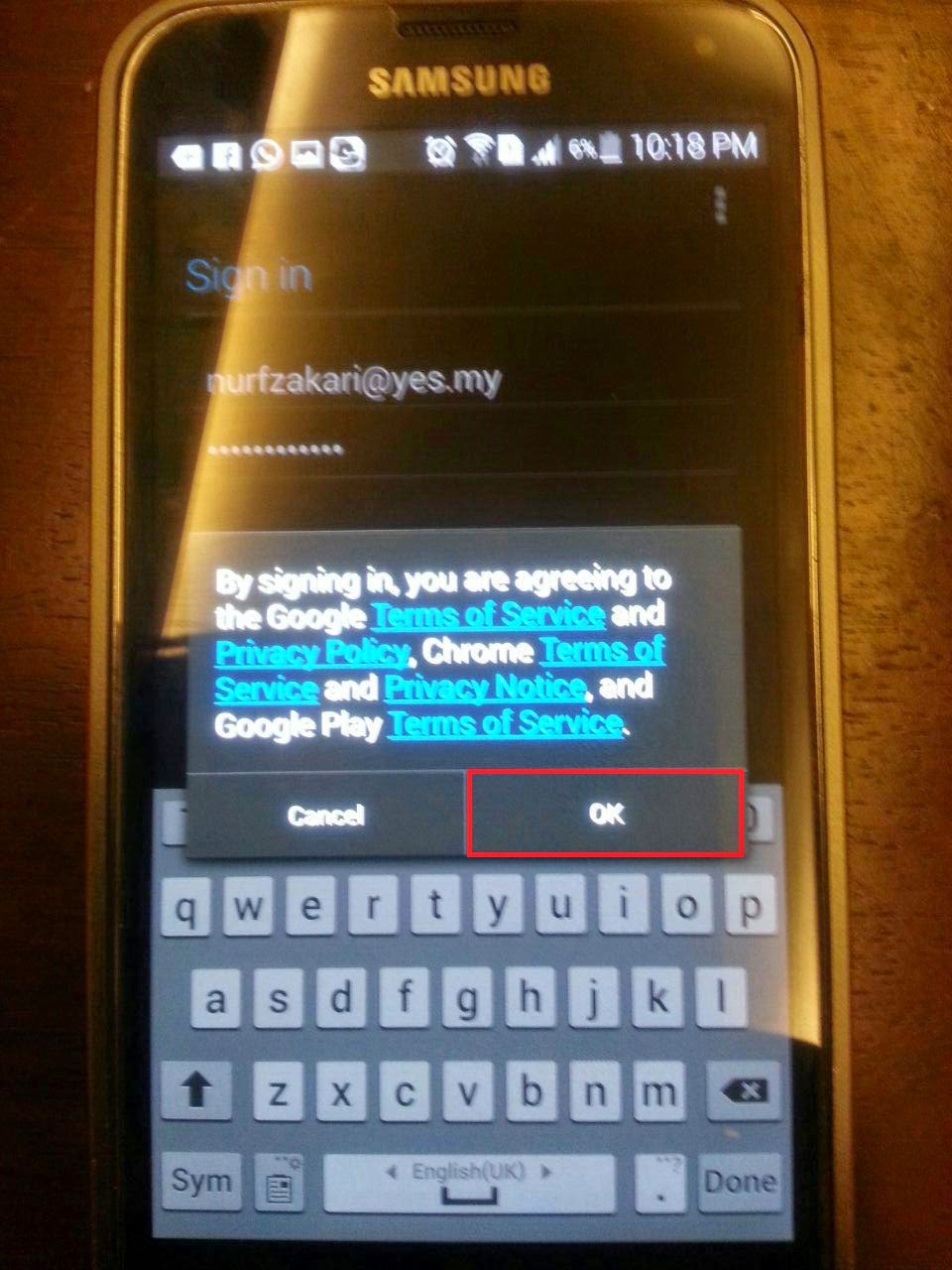MODUL 7 - PANDUAN E-REKOD MENGGUNAKAN SMARTPHONE
TAHNIAH KERANA BERJAYA UNTUK (MODUL 7).
__________________________________________________________________
ARKIB LINK MODUL ;
MODUL 1
MODUL 2
MODUL 3
MODUL 4
MODUL 5
MODUL 6 ( HANYA UNTUK PEMERIKSA )
MODUL 7 ( E-REKOD MENGGUNAKAN SMARTPHONE)
__________________________________________________________________
(1) APLIKASI GOOGLE DRIVE PERLU DI DOWNLOAD MELALUI GOOGLE PLAY (SMARTPHONE ANDROID)
(2) CARI(SEARCH) GOOGLE DRIVE DI GOOGLE PLAY/ PLAY STORE (SMARTPHONE ANDROID)
(3) DOWNLOAD GOOGLE DRIVE DAN OPEN APLIKASI GOOGLE DRIVE
(4) PAPARAN CONTOH SMARTPHONE & CARI "SETTING"
(5) KLIK "SETTING"
(6) CARI APLIKASI "Accounts"
(7) Klik + Add account
(8) Klik"Google"
(9) Klik "Existing"
(10) Masukkan ID Yes dan Password pengguna
(11) Klik "OK"
(12) Tunggu sebentar
(13) Klik "Arrow" kanan
(14)Tick "Sync Drive" sahaja & Klik "Arrow" kanan
(15) Cari Aplikasi "Google Drive" dalam Smartphone
(16) Smartphone automatik ke akaun asal e-mail smartphone, perlu tukar ke akaun YES Frog VLE.
Klik Icon yang ditunjuk dalam KOTAK MERAH.
(17) Klik Icon yang ditunjuk dalam KOTAK MERAH.
(18) Pilih AKAUN YES dan Klik AKAUN YES seperti yang ditunjuk dalam KOTAK MERAH.
(19) Senarai Folder dalam AKAUN YES Google Drive dipaparkan. Sila semak.
(20) Contoh Folder E-REKOD dalam Smartphone
(21) Contoh Folder RPH dalam Smartphone
(22) Contoh Fail RPH (MINGGU) E-REKOD dalam Smartphone
(23) Contoh RPH yang boleh di lihat dan "Edit" dalam Smartphone
(24) Setiap kali untuk masuk ke E-Rekod sila pilih Aplikasi Google Drive. Akaun YES automatik akan masuk dalam google drive selepas di log in kali pertama.
TAHNIAH KERANA BERJAYA UNTUK (MODUL 7).
__________________________________________________________________
ARKIB LINK MODUL ;
MODUL 1
MODUL 2
MODUL 3
MODUL 4
MODUL 5
MODUL 6 ( HANYA UNTUK PEMERIKSA )
MODUL 7 ( E-REKOD MENGGUNAKAN SMARTPHONE)
__________________________________________________________________